Windows 10 Insider Preview Build 16215 für PC und Build 15222 für Mobile veröffentlicht
 Pünktlich zum Wochenende gibt es von Microsoft neue Insider Previews. Sowohl für PCs als auch für Windows 10 Mobile Geräte steht eine neue Version zur Verfügung. Die Mobile Preview enthält im Gegensatz zur PC Preview sehr viel weniger Neuerungen, lediglich kleinere Problemchen wurden behoben. Aber die PC Preview hat es in sich, wartet mit zahlreichen Verbesserungen und Neuerungen auf. Angefangen beim neuen User Interface für das Start und Action Center, die nun bereits Fluent Design Elemente enthalten.
Pünktlich zum Wochenende gibt es von Microsoft neue Insider Previews. Sowohl für PCs als auch für Windows 10 Mobile Geräte steht eine neue Version zur Verfügung. Die Mobile Preview enthält im Gegensatz zur PC Preview sehr viel weniger Neuerungen, lediglich kleinere Problemchen wurden behoben. Aber die PC Preview hat es in sich, wartet mit zahlreichen Verbesserungen und Neuerungen auf. Angefangen beim neuen User Interface für das Start und Action Center, die nun bereits Fluent Design Elemente enthalten.
Das Action Center wurde zudem anhand von Nutzerfeedback umstrukturiert und enthält auch kleinere Verbesserungen, wie die verbesserte Anpassbarkeit der Größe. Anpassen kann man das Action Center in den Systemeinstellungen unter Notifications & Actions.
Microsoft Edge erhält mit dem Update ebenfalls einige Verbesserungen, so lassen sich Webseiten nun zum Beispiel an die Taskbar anheften. Außerdem lässt sich der Browser jetzt auch im Vollbildmodus nutzen (via F11). Microsoft Edge kann bekanntlich auch ePub-Buchformate anzeigen, diese lassen sich nun auch mit Markierungen und Anmerkungen versehen. Verschiedene Optionen stehen zur Auswahl.
Verbesserungen hat auch Cortana erfahren. Auf dem amerikanischen Markt (en-US) erhält Cortana Augen, kann so Informationen von Plakaten erfassen und diese auch verarbeiten. Werden auf Postern oder ähnlichen Aufnahmen Termine erkannt, wird Cortana eine Erinnerung vorschlagen – vorausgesetzt man hat Cortana die Erlaubnis dazu in den Einstellungen gegeben.
Für Nutzer eines Windows-Gerätes mit Eingabestift gibt es außerdem Cortana Lasso. Man kreist einfach einen Termin ein und schon kann Cortana einen Reminder dazu erstellen.
Größere Änderungen haben auch handschriftliche Eingaben sowie Aktionen, die mit einem Stylus ausgeführt werden können, erhalten. Weitere Informationen dazu gibt es in diesem Artikel, der jede Funktion im Detail erklärt. Eine der neuen Funktionen ist beispielsweise die Suche nach dem Stylus.
Die Tastaturen, sowohl Hardware als auch Software, werden anders behandelt. Alles in allem sind da viele kleine Änderungen zu finden, die ein großes Ganzes ergeben und tatsächlich den Umgang mit Tastaturen verbessern sollten.
Wer lieber per Sprache diktiert, wird sich auch über diese Möglichkeit des Touch-Keyboards freuen. Drückt man das Mikrofon-Symbol, kann man auf Englisch oder Chinesisch diktieren. Allerdings nicht ganz so flüssig, für ein Leerzeichen muss man beispielsweise „press backspace“ sagen. Allerdings sind auch Formulierungen wie „delete the last 3 words“ möglich.
Verbesserungen gibt es auch beim Sharing, es gibt neue Erkennung von lokalen Medienordnern für UWP-Apps, „My People“ hat kleinere Verbesserungen erhalten und Night Light wurde verbessert. Zusätzliche gibt es zahlreiche weitere Verbesserungen, die allerdings eher klein ausfallen. Die komplette Liste gibt es hier.




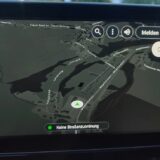






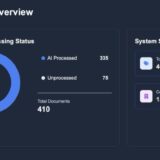

„Windows Subsystem for Linux (WSL) no longer requires Developer Mode! Previously, you had to enable Developer Mode (Settings -> Update & Security -> For Developers) in order to run Bash & Linux tools on Windows. This restriction has been lifted; you can now run Bash on Windows without developer mode being enabled!“
Darauf warte ich schon ewig. wirklich gutes Update!
„If you have transparency enabled for Start, you’ll notice it’s now been updated to use the new acrylic design.“
Also kann man das wohl auch ausschalten. Hoffe das funktioniert so dann auch für andere Apps/Anwendungen. Persönlich gefällt mir das nämlich überhaupt nicht…
Nachtrag: Hat jemand einen Link für dieses geniale T-Rex Wallpaper? 😀
Es ist Build 16215, nicht 16125, wie die Überschrift suggeriert und wie es über alle Kanäle in die Welt hinausgepustet wurde;-)
ich bräuchte mal einen Tip von euch:
ich nutze die „Print to PDF“ Funktion von Windows 10 sehr häufig (Stichwort: papierloses Büro).
was micht nervt ist, dass beim Speichern kein Name im Feld Dateinname vorgeschlagen wird (z.B. bei einer EXCEL-Tabelle der Name der Tabelle, oder bei einem Word Dokument die erste Zeile, was auch immer).
Kennt da jemand einen Trick, wie das gehen könnte, oder ob neuere Versionen das schon automatisch machen?
vlt. weiß Cachy einen Rat, da er doch auch für ein papierloses Büro plädiert?
@Holgi
Seltsam – bei mir wird stets ein Dialog „Speichern unter“ angezeigt wo man einen Dateinamen angeben muss.
@Bolli:
sorry, du hast das falsch verstanden:
der Dialog wird schon angezeigt; es gibt jedoch bei einigen PDF Apps die Möglichkeit, das „automatisch“ ein „sinnvoller“ Name im Feld Dateiname des Druckausgabe Fensters eingetragen wird.
danke Holgi! Hatte das gleiche Problem wie Bolli
Jürgen: welches Problem hat Bolli denn?
Das Problem habe doch ich
ja meinte ich ja 🙂 zu viele @ hier im thread . thx for ur reply! 🙂 schönes WE